Mit seiner langen und ständig wachsenden Liste an benutzerfreundlichen Webtools ist Sejda PDF zu einer ersten Wahl für Benutzer geworden, die leicht zugängliche und effiziente PDF-Verwaltungstools suchen. In diesem umfassenden Testbericht gehen wir auf die Funktionen von Sejda PDF ein und analysieren die Webtools und die Desktopsoftware, um Ihnen bei der Entscheidung zu helfen, ob Sejda PDF das Richtige für Ihre Bedürfnisse ist.
Was ist Sejda PDF?
Sejda PDF wird von der niederländischen Sejda BV entwickelt (dieses Mal ohne chinesische Entwickler ) und bietet den Nutzern ein umfassendes Set an Tools, um alle Aufgaben im Portable Document Format (PDF) zu bewältigen. Laut der offiziellen Webseite richtet sich die App an Organisationen aller Größen – von jungen Startups bis hin zu etablierten Unternehmen – und bietet für jeden etwas.
Die Webtools
Die Webtools von Sejda PDF bieten eine bequeme und zugängliche Möglichkeit, PDF Dokumente zu bearbeiten, ohne sich anzumelden oder eine spezielle Software zu installieren. Beim Besuch der Website werden die Nutzer mit einer übersichtlichen und intuitiven Oberfläche begrüßt, wobei die Webtools grob in die folgenden Kategorien unterteilt sind:
- PDF-Bearbeitung: Sejda ermöglicht die einfache Bearbeitung von Text, Bildern, Links und sogar Metadaten in PDF-Dokumenten. Die Bearbeitungsoberfläche ist einfach und ermöglicht es, sowohl kleine als auch große Anpassungen mit gleicher Leichtigkeit vorzunehmen.
- PDF-Konvertierung: Mit Sejda können Benutzer PDF Dateien in und aus verschiedenen Formaten konvertieren, einschließlich Word, Excel, PowerPoint und mehr. Der Konvertierungsprozess ist schnell und effizient, wobei die Formatierung des Originaldokuments erhalten bleibt.
- PDF-Kompression: Sejda PDF kann PDF Dateien komprimieren, ohne die Qualität zu beeinträchtigen – - ideal, wenn Sie die Dateigröße für die gemeinsame Nutzung oder für Archivierungszwecke reduzieren möchten.
- PDF zusammenführen und aufteilen: Sejda bietet die Möglichkeit, mehrere PDF-Dokumente in einer einzigen Datei zusammenzuführen oder ein PDF in einzelne Seiten aufzuteilen.
- Füllen Sie & PDFs: Sejda bietet alle Werkzeuge, die Sie hier erwarten würden. Bei Bedarf können Sie auch benutzerdefinierte Formulare erstellen.
- OCR: Sie können gescannte PDF-Dateien leicht durchsuchbar machen und sie auch entzerren, was bedeutet, dass Sejda die PDF-Seiten automatisch für Sie begradigt.
- PDF-Automatisierungstool: Kürzlich hat das Sejda-Team ein Automatisierungstool implementiert, mit dem Sie mehrere ihrer Tools zu einem wiederholbaren Arbeitsablauf verketten können, z. B. können Sie PDFs mit einem einzigen Klick reduzieren und dann komprimieren.
Entdecken Sie erweiterte PDF-Workflows. Wählen Sie Ihren bevorzugten PDF Extra Preisplan und stürzen Sie sich direkt in die Action.
Die Desktop-Version
Für diejenigen, die sich um ihre Privatsphäre sorgen oder nach Möglichkeiten suchen, offline zu arbeiten, bietet Sejda BV auch einen Desktop-Client an. Die Software wird lokal auf Ihrem Rechner installiert und spiegelt größtenteils die Funktionalität der Webtools wider, so dass eine nahtlose Nutzung auf beiden Plattformen möglich ist. Der Hauptunterschied zwischen dieser Version von Sejda und den Web-Tools besteht darin, dass die Verarbeitung der Dokumente vor Ort und nicht auf den Servern von Sejda’erfolgt, was einen schnelleren und sichereren Arbeitsablauf gewährleistet. Genau wie bei der Webversion können die Nutzer auf alle Funktionen der App’zugreifen, ohne sich für ein Konto anzumelden.
HINWEIS: Seit kurzem unterstützt Sejda PDF Desktop keine 32-Bit-Systeme mehr. Vergewissern Sie sich daher vor dem Download, dass Ihr Rechner die Systemanforderungen erfüllt.
Ist der Sejda PDF Editor kostenlos?
Ja, Sejda PDF ist kostenlos, aber’ist stark eingeschränkt, vor allem, wenn Sie es offline nutzen möchten. Wenn Sie die Webversion verwenden, erhalten Sie einen kostenlosen Service für Dokumente bis zu 200 Seiten oder 50 MB und 3 Aufgaben pro Stunde. Wenn Sie den Desktop-Client herunterladen, werden Sie jedoch feststellen, dass Ihr Arbeitsablauf weiter auf 200 Seiten oder 50 MB und nur 3 Aufgaben pro Tag beschränkt ist.
’Hier ist die vollständige Liste der Einschränkungen, die Sie von der kostenlosen Desktop-Version erwarten können und die in der webbasierten Ausgabe der PDF-Software nicht vorhanden sind:
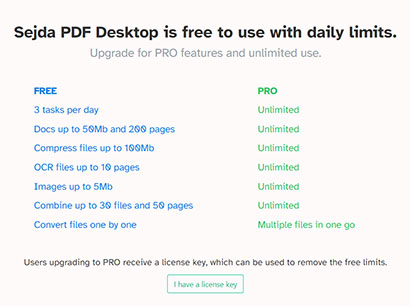
Sejda möchte eindeutig nicht, dass Sie seine kostenlose Desktop-App verwenden.
- Sie können nur 3 Aufgaben pro Tag ausführen
- Sie können Dokumente hochladen, die nicht größer als 50 MB oder 200 Seiten sind
- Sie können Dateien komprimieren, die nicht größer als 100 MB sind
- Sie können bis zu 10 Seiten OCR durchführen
- Sie können Bilder hochladen bis zu einer Größe von 5 MB hochladen
- Sie können bis zu 30 Dateien und 50 Seiten kombinieren
- Sie können jeweils nur ein PDF konvertieren
All dies zeigt deutlich, dass Sejda BV’darauf bedacht ist, die Benutzer mit ihrem web-Web-basierte Arbeitsabläufe zu Analysezwecken – zu halten, was mit dem Offline-Desktop-Editor nicht möglich ist.
Schöpfen Sie Ihr wahres Potenzial aus. Laden Sie den PDF Extra Desktop-Client herunter, und Sie haben Zugriff auf alles, was Sie brauchen, um Ihr nächstes Projekt ohne Einschränkungen zu bearbeiten. Testen Sie jetzt unsere 14-tägige Testversion.
Was kostet Sejda PDF?
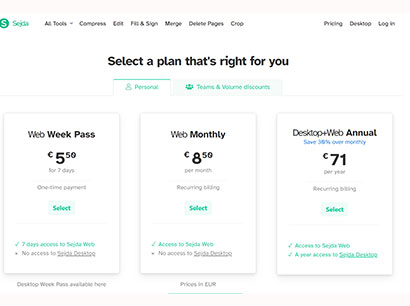
Der Erschwinglichkeit der Software’steht ein Mangel an weitergehenden Funktionen gegenüber.
Sejda PDF ist wahrscheinlich eines der preisgünstigsten Produkte in diesem Segment, aber’hat einen Haken (mehr dazu später). Zum Zeitpunkt des Verfassens dieses Artikels sind für Sejda PDF im Wesentlichen zwei Preispläne verfügbar:
- Persönliche Lizenzen: Sie können einen einwöchigen Pass für Sejda Web unter € 5.50* ( $5.99 ) und eine Monatskarte für € 8.50 ( $9.26 ). Sejda PDF Desktop hat nur einen einwöchigen Pass zum Preis von € 8.94 ( $9.74 ), während beide Versionen auch als Bundle zum Jahrespreis von € 71 ( $77.32 ).
- Teams & Mengenrabatte: Sie erhalten ein individuelles Preisangebot, abhängig von der Größe Ihres Teams’und der Anzahl der Lizenzen, die Sie kaufen möchten. Je mehr Lizenzen Sie kaufen, desto größer wird der Rabatt (bis zu 60 % beim Kauf von 50 oder mehr Lizenzen).
HINWEIS: Von allen Preisplänen sind nur die wochenbasierten Optionen nicht verlängerbar, was bedeutet, dass Ihr Abonnement nach Ablauf automatisch beendet wird. Bei allen anderen Preisplänen (monatlich und jährlich) müssen Sie Ihr Abonnement manuell kündigen, wenn Sie’nicht möchten, dass Ihnen nach Ablauf des Abonnements automatisch Rechnungen gestellt werden.
*Beachten Sie, dass alle Preise ohne Mehrwertsteuer sind.
Welche Sprachen werden von Sejda PDF unterstützt?
Die Website unterstützt eine Vielzahl von Sprachen. Hier ist die vollständige Liste:
- Indonesisch
- Deutsch
- Englisch
- Spanisch
- Französisch
- Italienisch
- Japanisch
- Koreanisch
- Ungarisch
- Niederländisch
- Norwegisch
- Polnisch
- Portugiesisch
- Rumänisch
- Finnisch
- Schwedisch
- Thai
Wenn Sie’die Desktop-Version verwenden möchten, ist die Sprachunterstützung deutlich eingeschränkter, da Sie nur zwischen folgenden Sprachen wählen können:
- Englisch
- Deutsch
- Spanisch
- Französisch
- Italienisch
- Portugiesisch
- Rumänisch
Die Unterstützung für weitere Sprachen ist für die Zukunft geplant, daher sollten Sie den Sejda Desktop Client regelmäßig auf Updates überprüfen.
Lässt sich Sejda PDF geräteübergreifend synchronisieren?
Die Software bietet derzeit keine geräteübergreifende Synchronisationsfunktion, wie es ein Cloud-basierter PDF-Dienst wie Adobe Acrobat tut. Stattdessen konzentriert sich der niederländische Entwickler’auf die Bereitstellung einer Reihe von PDF-Tools sowohl online als auch offline, wobei der Schwerpunkt auf Sicherheit und Datenschutz auf Kosten bequemer Cloud-Funktionalitäten liegt.
Holen Sie sich eine professionelle PDF-Lösung mit Cloud-Unterstützung. Testen Sie PDF Extra für Windows, Android und iOS noch heute.
Kann ich Sejda PDF auch offline nutzen?
Ja – laden Sie einfach die kostenlose Sejda PDF Desktop-Version von der offiziellen Website herunter. Die App ist derzeit für macOS, Windows und Linux-basierte Betriebssysteme verfügbar.
Ist die Benutzeroberfläche einsteigerfreundlich?
Wir’werden nicht lügen – dies ist die sauberste Benutzeroberfläche, die wir’seit unserem ersten PDF-Editor-Test gesehen haben. Vor allem die Desktop-App bietet viel Leerraum, während die am häufigsten verwendeten Funktionen für einen schnellen Zugriff im Vordergrund stehen. Um die Liste aller Funktionen anzuzeigen, klicken Sie einfach auf “Alle Werkzeuge” und wählen Sie die entsprechende Funktion anhand der hilfreichen Beschreibung aus.
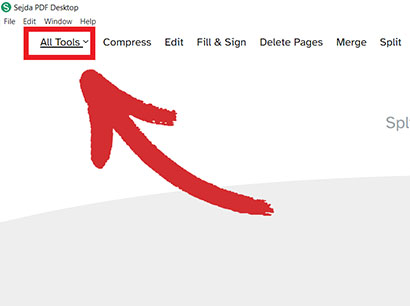
Sie können die Funktionsweise von Sejda PDF Desktop in weniger als einer Minute herausfinden.
Apropos Werkzeuge, die Anzahl der Optionen, aus denen Sie wählen können, ist gelinde gesagt beeindruckend: – Es gibt bisher über 30 Werkzeuge, die alle in hilfreiche Kategorien wie “ POPULAR” , “ MERGE” , EDIT & SIGN” und so weiter unterteilt sind, damit Sie leicht nachschlagen können.
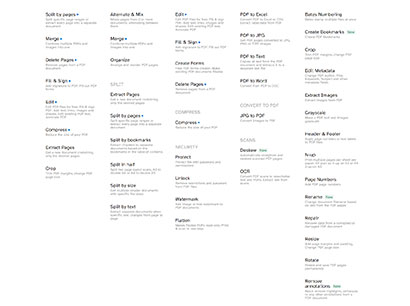
Sejda PDF bietet eine lange Liste von Werkzeugen, die Ihren PDF-Workflow beschleunigen.
Wählen Sie Qualität statt Quantität. Testen Sie PDF Extra und all seine Funktionen noch heute 14 Tage lang.
Wie aktiviere ich Sejda PDF?
Es ist zwar nicht zwingend erforderlich, ein’Konto zu erstellen, um Sejda PDF zu nutzen, aber Sie benötigen eines, wenn Sie sich für ein Abonnement entscheiden. Im Folgenden finden Sie eine Schritt-für-Schritt-Anleitung für die Registrierung eines Sejda-Kontos und die Aktivierung Ihrer Lizenz:
- Besuchen Sie die offizielle Website und klicken Sie auf “ Log in” in der oberen rechten Ecke Ihres Bildschirms.
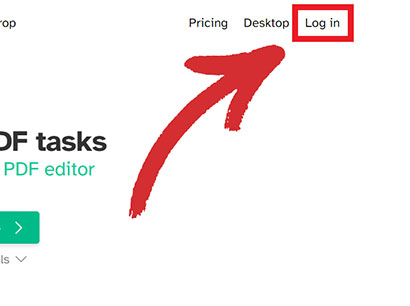
- Scrollen Sie zum unteren Ende des Anmeldebildschirms und klicken Sie auf “ Konto erstellen” .
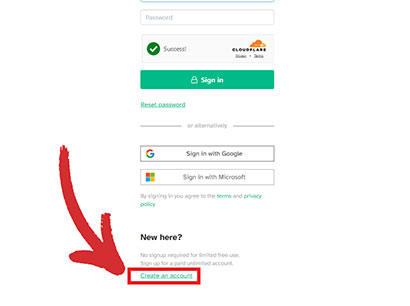
- Wählen Sie Ihr bevorzugtes Preismodell und klicken Sie auf “ Wählen Sie” , um den nächsten Bildschirm anzuzeigen.
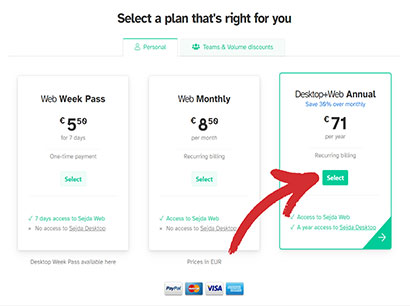
- Erstellen Sie ein Konto, indem Sie die leeren Felder ausfüllen und auf “Weiter” klicken.
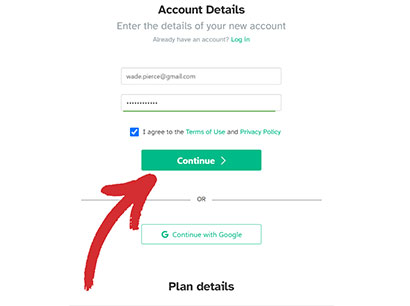
- Überprüfen Sie Ihre Konto- und Rechnungsdaten und klicken Sie auf “ Weiter zur Zahlung” .
- Geben Sie Ihre Kreditkarten- oder Paypal-Informationen und Ihre Umsatzsteuer-Identifikationsnummer ein und klicken Sie dann auf “ Bezahlen” .
- Sie können nun die Webtools von Sejda’unbegrenzt nutzen. Falls Ihr Kauf auch eine Lizenz für PDF Sejda Desktop beinhaltet, müssen Sie ein paar zusätzliche Schritte durchführen.
- Gehen Sie auf https://www.sejda.com/account um Ihren Sejda PDF Desktop Lizenzcode einzusehen.
- Öffnen Sie Sejda PDF Desktop, gehen Sie auf “ Datei” → “ Lizenzschlüssel eingeben” und fügen Sie den Schlüssel in das leere Feld ein.
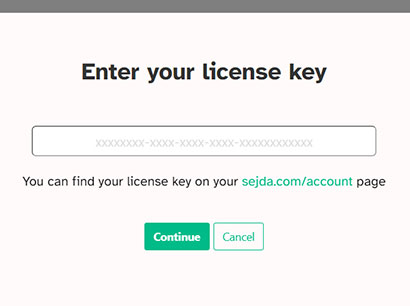
- Sie haben Ihre Sejda PDF Desktop Lizenz erfolgreich aktiviert.
Vor- und Nachteile von Sejda PDF
Trotz des erschwinglichen Preises scheint Sejda PDF’vor allem auf Quantität und nicht auf Qualität zu setzen, da viele seiner Werkzeuge grundlegende Optionen vermissen lassen, die in vielen modernen PDF-Lösungen zum Standard geworden sind. Schauen wir uns’an, was Sejda gut macht und wo es versagt, damit Sie besser entscheiden können, ob die Anwendung’für Sie geeignet ist oder ob Sie’sich nach anderen Adobe-Alternativen auf dem Markt umsehen müssen.
Sejda PDF – das Gute
- Benutzerfreundliche Oberfläche: Das minimalistische Design hilft Ihnen, von Punkt A zu Punkt B zu gelangen, ohne mehr Zeit als nötig zu verlieren.
- Freemium-Modell: Sejda PDF bietet eine großzügige Auswahl an kostenlosen Web- und Desktop-Tools, die sich perfekt für grundlegende PDF-Bearbeitung Aufgaben wie das Zusammenführen, Aufteilen und Komprimieren von Dateien eignen. Dies ermöglicht es den Nutzern, die Plattform unverbindlich auszuprobieren.
- Plattformübergreifende Kompatibilität: Sejda PDF ist auf Windows, macOS, Linux und allen modernen Browsern verfügbar, wobei es praktisch keine Unterschiede zwischen der Web- und der Desktop-Version gibt.
- Offline-Modus & Stapelverarbeitung (Sejda PDF Desktop): Die Desktop-Anwendung ermöglicht es Anwendern, ihre PDFs ohne Internetverbindung zu bearbeiten und dieselbe Aktion auf mehrere PDFs gleichzeitig anzuwenden, wodurch sich wiederholende Aufgaben wie das Komprimieren oder Zusammenführen großer Dokumentenstapel rationalisiert werden.
Sejda PDF – die schlechte
- begrenzte kostenlose Version: Die Webversion hat gewisse Beschränkungen in Bezug auf die Anzahl der Aufgaben pro Tag und die Dateigröße, die sie verarbeiten kann, während der Desktop-Client in seinem Umfang noch stärker eingeschränkt ist.
- Nicht ideal für komplexe Bearbeitungen: Während Sejda für grundlegende Aufgaben wie Komprimierung und Seitenlöschung gut geeignet ist, ist es möglicherweise nicht die beste Wahl für komplexere PDF-Bearbeitungsanforderungen.
- Schwache Optionen für die Zusammenarbeit: Sejda PDF ist in erster Linie für Einzelanwender oder kleine Teams konzipiert, und das merkt man. Es fehlen Funktionen wie die Zusammenarbeit an Dokumenten in Echtzeit oder die Integration von Cloud-Speichern jeglicher Art, was Sejda für größere Teams, die eine Investition in die Software in Erwägung ziehen, zu einem absoluten No-Deal machen könnte.
- Begrenzte OCR- und Sicherheitsfunktionen: Abgesehen von der Möglichkeit, offline zu gehen oder Passwörter zu verwenden,’kann Sejda PDF seinen Nutzern nicht genug bieten, um als ernsthafte PDF-Sicherheitslösung betrachtet zu werden. Auch die OCR-Funktionalität eignet sich möglicherweise nicht für sehr komplexe Layouts oder schlecht gescannte Dokumente.
Ihre Privatsphäre ist wichtig. Bringen Sie Hacker mit den fortschrittlichen Dateisicherheitslösungen von PDF Extra’ins Schwitzen.
Lohnt sich Sejda PDF? Unser abschließendes Urteil
Sejda PDF etabliert sich als überzeugende Option für Benutzer, die eine optimierte und zugängliche Plattform für die Verwaltung ihrer PDFs suchen. Mit einer benutzerfreundlichen Oberfläche und einem Freemium-Modell eignet es sich gut für Einzelanwender und kleine Teams für grundlegende PDF-Aufgaben wie Zusammenführen, Aufteilen und Komprimieren. Die Desktop-Anwendung ist ebenso leicht zugänglich und bietet den Anwendern zusätzliche Vorteile wie Offline-Bearbeitung und Stapelverarbeitung.
Für Anwender mit komplexen Bearbeitungsanforderungen, hohen Sicherheitsanforderungen oder kollaborativen Arbeitsabläufen könnte es jedoch sinnvoller sein, eine funktionsreichere Lösung wie PDF Extra zu nutzen. PDF Extra verfügt über umfassende Bearbeitungs- und Sicherheitswerkzeuge, darunter erstklassige Verschlüsselungsalgorithmen und digitale Signaturen. Die App lässt sich außerdem nahtlos in den hauseigenen Cloud-Service (MobiDrive) und bekannte Anbieter wie Google, Microsoft und Dropbox integrieren.
Verbessern Sie Ihren PDF-Workflow und leisten Sie Ihre beste Arbeit. Melden Sie sich für eine kostenlose 14-tägige Testversion an und testen Sie alle Funktionen von PDF Extra auf Ihrem Windows-, Android- oder iOS-Gerät.